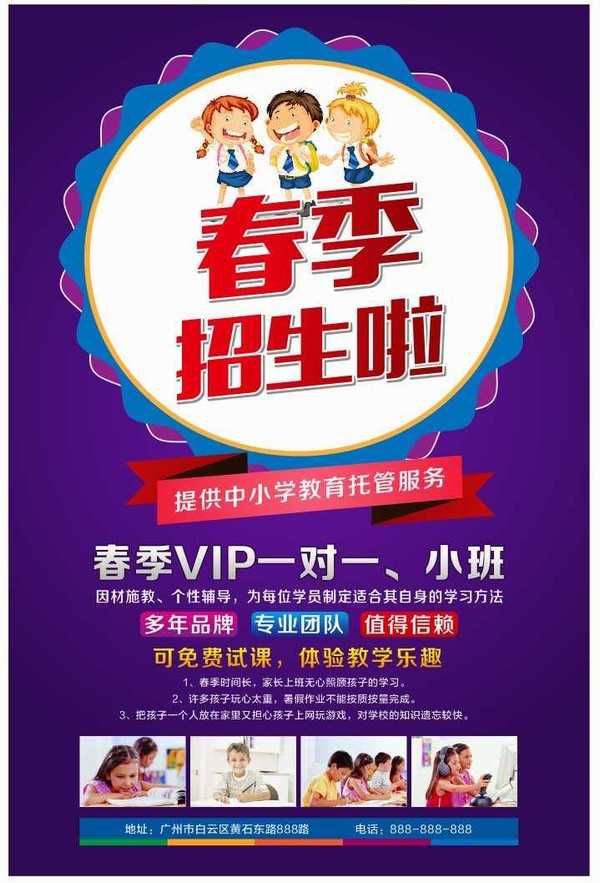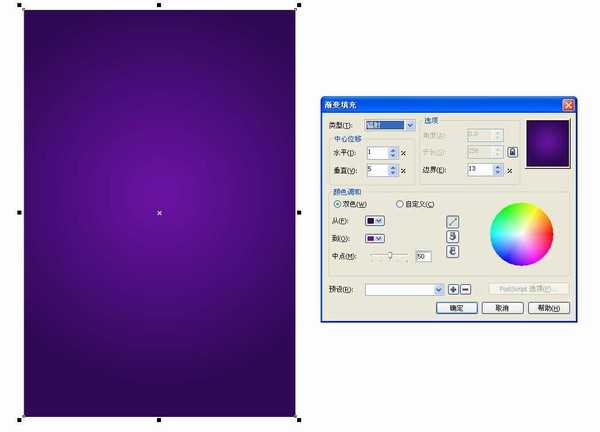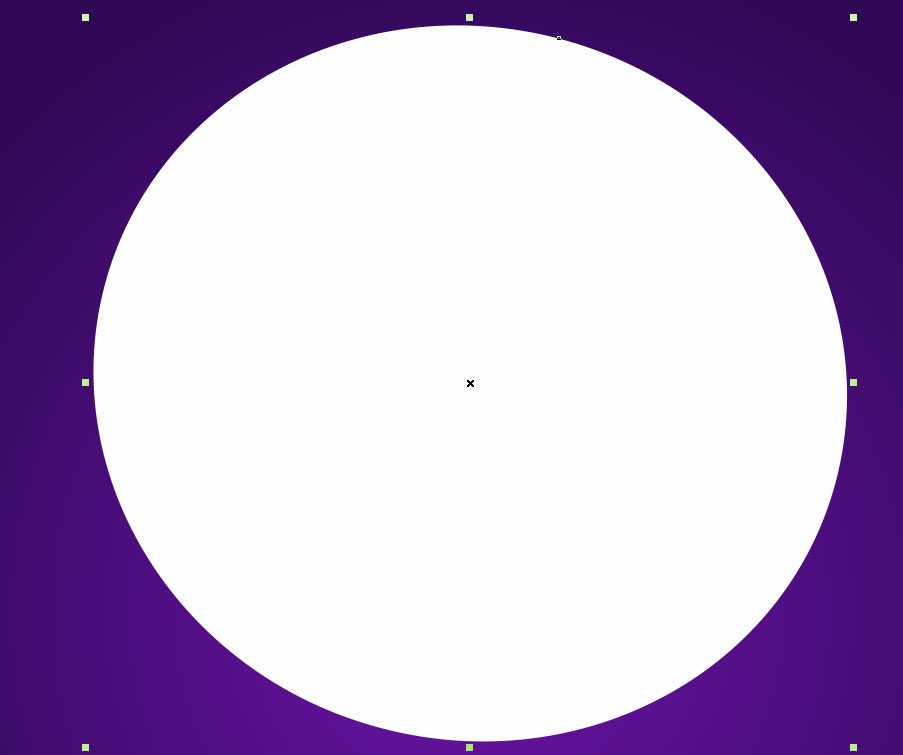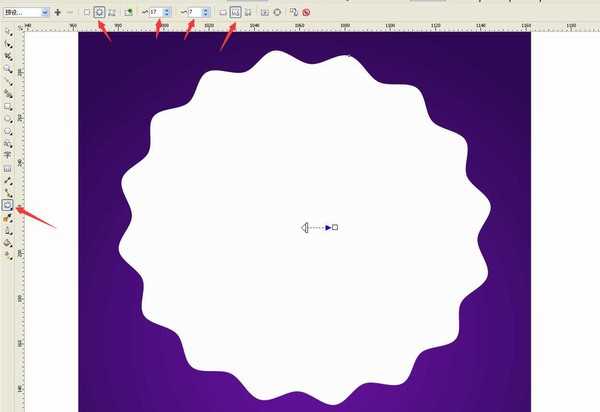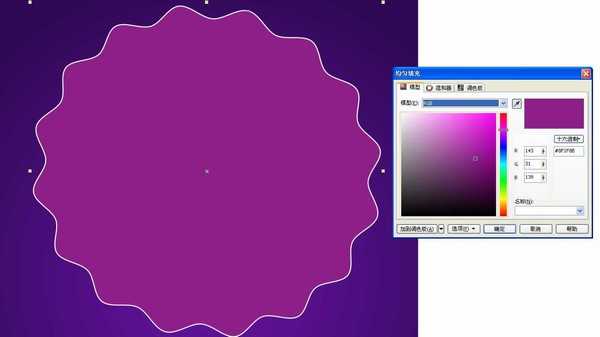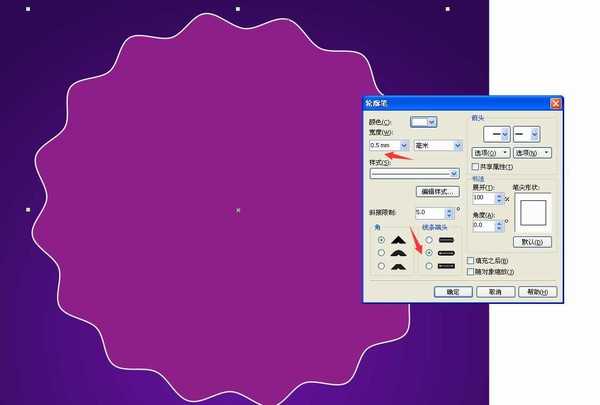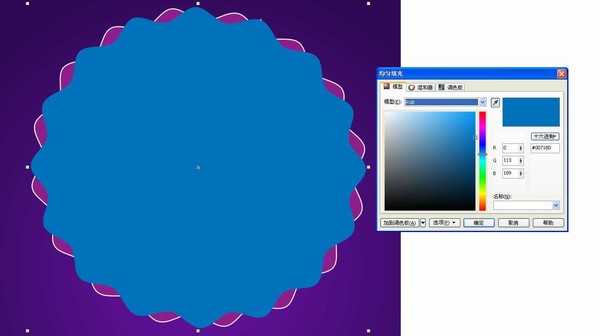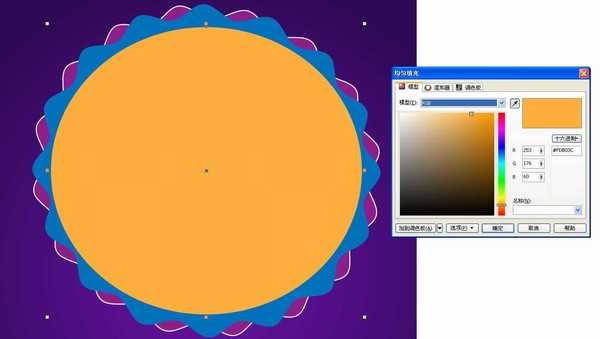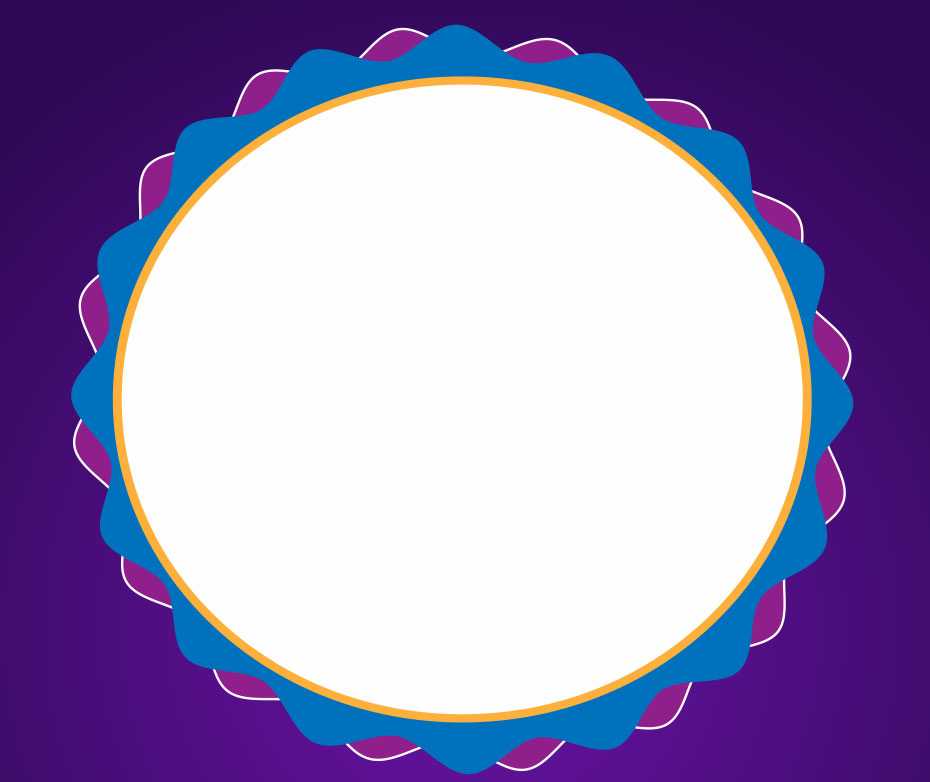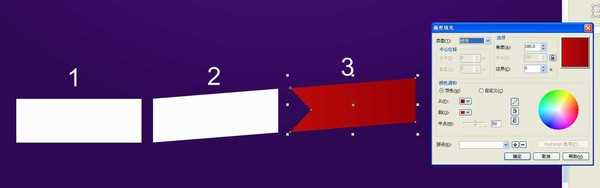效果图:
主要过程:
1、打开CDR软件,我这里用的是X6版本,新建一个文档,先用矩形绘制一个长200MM高300MM的矩形,填充渐变,如图
2、椭圆工具绘制一个椭圆大小差不多就行,选择左边工具栏里的变形工具设置参数,如图
3、把变形好的形状填充颜色,轮廓也填充白色,如图
4、把填充好的形状复制一个旋转下放到上面,填充颜色,如图
5、用椭圆工具绘制一个椭圆放到前面形状的中间填充颜色,再复制一个等比例缩小居中,填充颜色,如图
6、用文字工具打上“新季招生啦”选个好看的字体,我这里用的是造字工房力黑,双击往上倾斜下,如图
7、把字填充颜色描个轮廓,再把填充好的字复制一层填充渐变,轮廓填充白色放到上面错开点位置,如图
8、导入儿童素材放到字的下面,素材网上找,如图
9、矩形工具绘制一个矩形,再复制一个放到一边备用,把矩形双击往上倾斜下,转曲配合形状工具调成下图样,填充颜色
10、把步骤9复制的矩形拉过来双击往上倾斜下,填充颜色,如图
上一页12 下一页 阅读全文
标签:
CDR,春季招生,海报
免责声明:本站文章均来自网站采集或用户投稿,网站不提供任何软件下载或自行开发的软件!
如有用户或公司发现本站内容信息存在侵权行为,请邮件告知! 858582#qq.com
暂无“CDR绘制春季招生啦海报图文教程”评论...
更新动态
2024年11月27日
2024年11月27日
- 凤飞飞《我们的主题曲》飞跃制作[正版原抓WAV+CUE]
- 刘嘉亮《亮情歌2》[WAV+CUE][1G]
- 红馆40·谭咏麟《歌者恋歌浓情30年演唱会》3CD[低速原抓WAV+CUE][1.8G]
- 刘纬武《睡眠宝宝竖琴童谣 吉卜力工作室 白噪音安抚》[320K/MP3][193.25MB]
- 【轻音乐】曼托凡尼乐团《精选辑》2CD.1998[FLAC+CUE整轨]
- 邝美云《心中有爱》1989年香港DMIJP版1MTO东芝首版[WAV+CUE]
- 群星《情叹-发烧女声DSD》天籁女声发烧碟[WAV+CUE]
- 刘纬武《睡眠宝宝竖琴童谣 吉卜力工作室 白噪音安抚》[FLAC/分轨][748.03MB]
- 理想混蛋《Origin Sessions》[320K/MP3][37.47MB]
- 公馆青少年《我其实一点都不酷》[320K/MP3][78.78MB]
- 群星《情叹-发烧男声DSD》最值得珍藏的完美男声[WAV+CUE]
- 群星《国韵飘香·贵妃醉酒HQCD黑胶王》2CD[WAV]
- 卫兰《DAUGHTER》【低速原抓WAV+CUE】
- 公馆青少年《我其实一点都不酷》[FLAC/分轨][398.22MB]
- ZWEI《迟暮的花 (Explicit)》[320K/MP3][57.16MB]